個人的な経験から、Netflixはモバイルデバイス、テレビ、ゲーム機、ストリーミングデバイスではるかに安定しています(そして信頼性があります)。アプリまたはWebブラウザーを介してコンピューターでNetflixを使用することは、まったく別のボールゲームです。多くの場合、ランダムで時折発生するエラーメッセージがWebストリーミングエクスペリエンスを台無しにします。
Netflixエラーにはさまざまなバリエーションがあり、それぞれに固有のコード、原因、解決策があります。 Netflixでコンテンツを視聴しているときにエラーメッセージが表示されると、ビデオストリーミングプロバイダーはどこかに問題があることを通知しています。おそらく、インターネット接続、Netflixアカウント、サブスクリプションステータスなどがあります。

この記事では、NetflixエラーコードF7701-1003を修正する7つの方法について説明します。ただし、最初に、エラーの意味とその原因について簡単に説明します。
NetflixエラーF7701-1003の原因
NetflixエラーF7701-1003の場合、これはブラウザのWidevineContent Decryption Module(CDM)に問題があることを示します。
Widevince CDMは、デジタル著作権管理(DRM) システムによって保護されている著作権で保護されたコンテンツを再生できるブラウザのコンポーネントです。 Netflixで視聴する映画や番組は、DRMで保護されています。したがって、NetflixがブラウザのWidevince復号化モジュールとの通信に問題がある場合、エラーコードF7701-1003がポップアップします。
基本的に、Netflixは、自分が作成したコンテンツをコピーまたは複製できないようにする必要があります。ブラウザでもう一度視聴します。このエラーを取り除く方法については、次のセクションに進んでください。
Netflixエラーコードf7701-100を修正する方法
調査の結果、エラーコードf7701-が見つかりました。 1003は、WindowsとMacの両方のコンピューターでMozillaFirefoxを介してコンテンツをストリーミングするNetflixユーザーに特有のものです。この問題が発生したChromeまたはMicrosoftEdgeユーザーはほとんど見つかりませんでした。
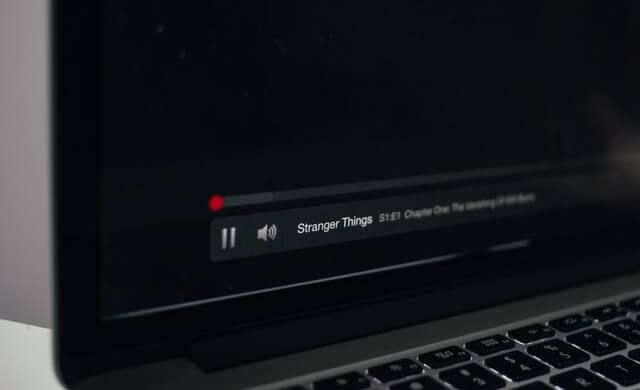
以下のソリューションは、WindowsユーザーとMacユーザーの両方に適用できます。
1。 Netflixタブを更新する
Netflixタブを更新していない場合は、更新する必要があります。アドレスバーの横にある更新ボタンをクリックするか、キーボードのF5を押します。複数のタブを更新してもNetflixがエラーコードを表示し続ける場合は、次の解決策に進みます。
2。 Firefoxを強制終了する
Firefoxが一時的に不安定または誤動作している の場合、この問題が発生する可能性があります。ブラウザを強制的に停止して新たに起動すると、問題の解決に役立つ場合があります。ただし、その前に、他のタブで開いた進行中の作業を保存して、重要なものが失われないようにしてください。
WindowsでFirefoxを強制終了するには、タスクマネージャーを起動します(Ctrl + Shift + Esc)、Firefoxを右クリックし、タスクの終了をクリックします。 Firefoxを再起動し、エラーなしでNetflixを視聴できるかどうかを確認します。
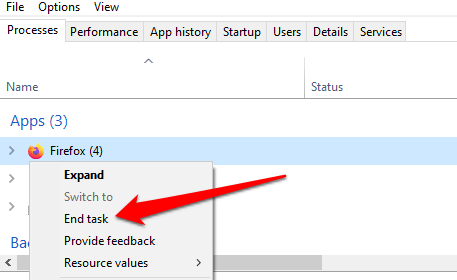
Macでは、Firefoxを開き、Shift +オプション+コマンド+エスケープキーボードショートカットを使用して、ブラウザをすぐに強制終了します。 Firefoxを再起動し、Netflixにエラーなしでアクセスできるかどうかを確認します。
3。 FirefoxCookieを有効にする
Webブラウザを介してNetflixでコンテンツを視聴するには、Cookieを有効にする必要があります。 Netflixは、Cookieを使用して、ブラウザでコンテンツをストリーミングするために必要な情報を保存します。これはFirefoxだけでなく、サポートされている他のブラウザ(Chrome、Microsoft Edge、Opera、Safari)にも限定されません。
NetflixエラーF7701-1003が定期的に発生する場合は、Firefoxがウェブサイトをブロックしていないことを確認してください'(特にNetflixの)Cookie。
Firefoxのメニューを開き、オプション(Windowsの場合)または設定(Macの場合)>プライバシーに移動します&セキュリティ。 [拡張トラッキング保護]セクションで、[カスタム]を選択します。
Cookiesのチェックを外し、すべてのタブを再読み込み強い>ボタン。
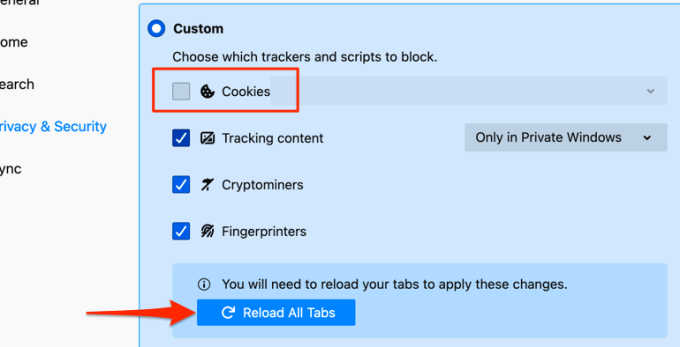
Netflixタブに戻り、映画をストリーミングできるかどうかを確認します。
4。プライベートブラウジングを閉じるか無効にする
Netflixではスムーズなストリーミング体験を提供するためにCookieが必要であることは前述しました。 プライベートウィンドウまたはシークレットウィンドウ を介してFirefoxでNetflixにアクセスしている場合、コンテンツを表示できない場合があります。これは、FirefoxがシークレットモードでCookieを削除するためです。
Firefoxの右上隅に紫色のマスクがある場合は、プライベートウィンドウからNetflixにアクセスしています。
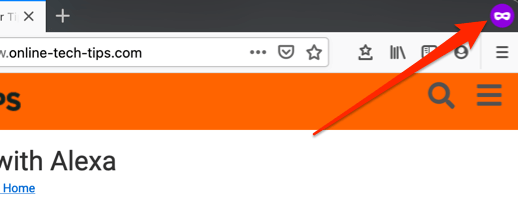
Firefoxを閉じて、通常どおりに再度開きます。これで問題は解決するはずです。
5。 Firefoxでデジタル著作権管理(DRM)を再度有効にする
Firefoxはデジタル著作権管理(DRM)コンテンツ保護標準をサポートしていますが、この機能をオフにすると、NetflixでF7701-1003エラーが発生する場合があります。 Firefoxを開き、ハンバーガーメニューアイコンをクリックして、設定(Macの場合)またはオプション(Windowsの場合)を選択します。
一般セクションをスクロールして、[DRMで管理されたコンテンツを再生する]がオンになっていることを確認します。オプションのチェックを外して、もう一度チェックすることができます。
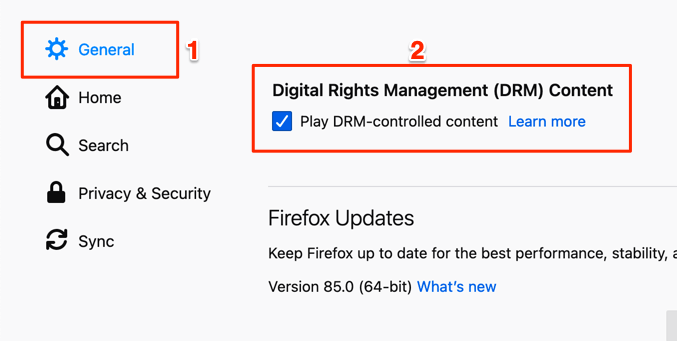
Netflixタブを再度開くか再読み込みして、コンテンツを中断することなく視聴できるかどうかを確認します。
6。 FirefoxのWidevineコンテンツ復号化モジュールを更新する
上記に加えて、Firefoxのコンテンツ保護モジュールが最新であることも確認する必要があります。 WindowsPCでそれを行う方法は次のとおりです。
または、メニューアイコンをクリックして、アドオンを選択します。
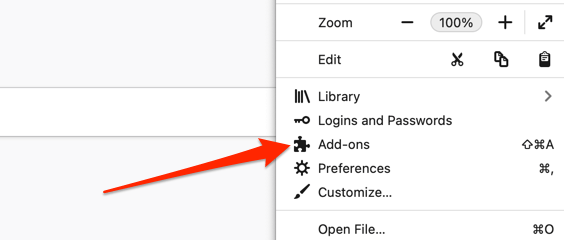
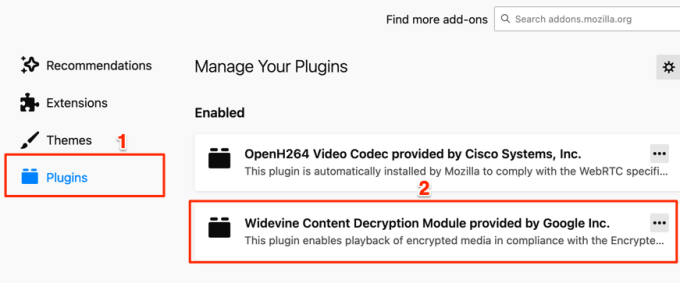
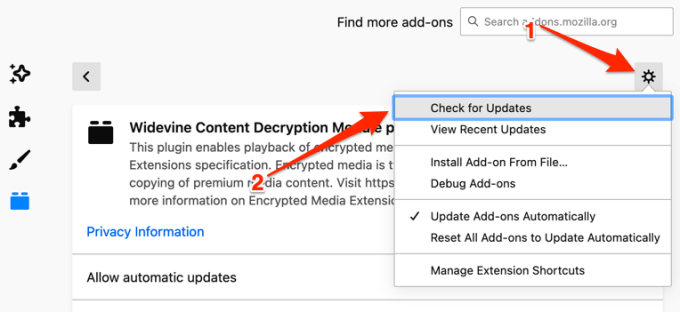
Firefoxは、プラグインが利用可能な場合、プラグインの更新をダウンロードしてインストールします。それ以外の場合、ブラウザには「更新が見つかりません」メッセージが表示されます。
7。 Firefoxを更新する
Firefox(またはその機能の一部)が最新でない場合、または最新バージョンのブラウザをデバイスにまだインストールしていない場合、誤動作するのはよくあることです。 。 Macを使用している場合は、ブラウザを起動し、メニューバーでFirefoxを選択し、Firefoxについてを選択します。
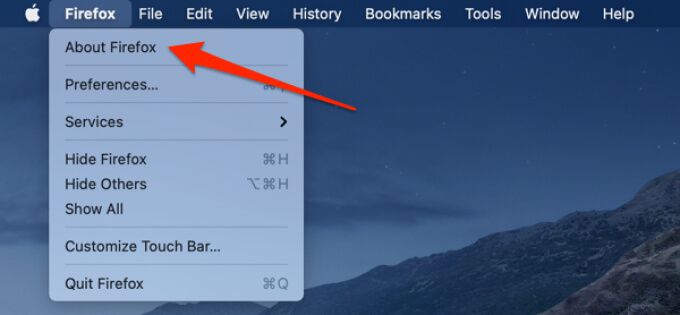
Firefoxがチェックします利用可能なアップデートについては、ダウンロードしてください。 Firefoxがアップデートをダウンロードするのを待ち、Firefoxのアップデートを再開ボタンをクリックして続行します。
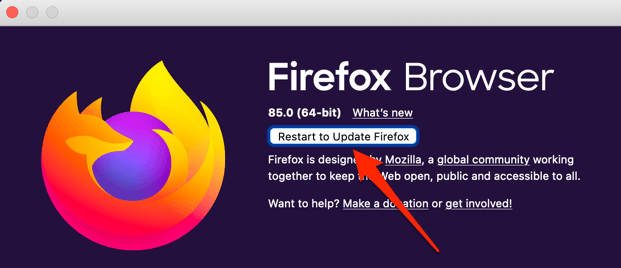
Windowsユーザーの場合は、メニューアイコンをクリックしてに移動します。オプション>一般>Firefoxアップデートをクリックし、Firefoxのアップデートを再開をクリックします。
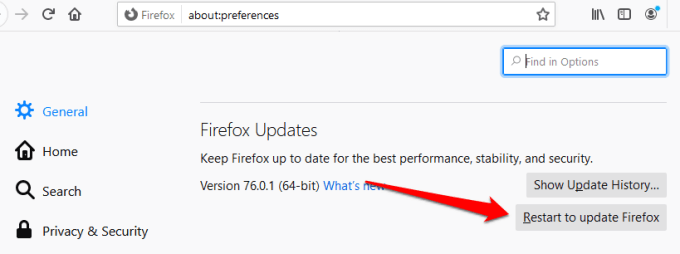
Firefoxが再起動したときにNetflixを再試行し、エラーが修正されるかどうかを確認しますf7701-1003。
最後の手段:Firefoxを更新する
上記のすべての推奨ソリューションを試してもNetflixエラーコードf7701-1003が続く場合は、Firefoxをデフォルト設定に復元する必要があります。これにより、問題のあるコンポーネント、悪意のあるアドオン、およびブラウザのパフォーマンスを復元する が削除されます。 Firefoxをリセットするには、メニューアイコンを選択し、ヘルプ>トラブルシューティング情報>Firefoxの更新に移動します。